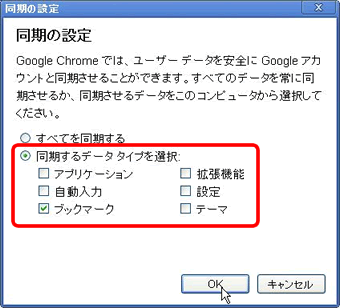ブックマーク同期機能は、職場と自宅のPCや複数のPCのブックマークを常に同じ状態に保つ機能です。
先日、PCのハードディスクが破損し、一番苦労したのがブラウザのブックマークとパスワード。データーは別のドライブにあったので問題ありませんが、ブラウザのブックマークとパスワードはバックアップを取っていなかったので、大変なことに・・・・でも、これからPCに何が起きてもブックマークは大丈夫!後はパスワードだけど・・・これはね~
同期設定方法
「設定」-「ブックマークを同期」の順でクリック。
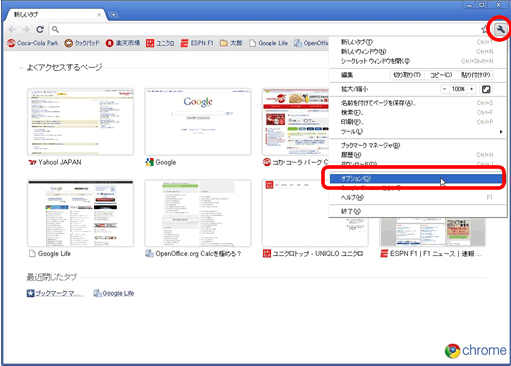
Googleオプションのウィンドウが開きます。
個人設定タブの同期という項目の「同期の設定」ボタンをクリック。
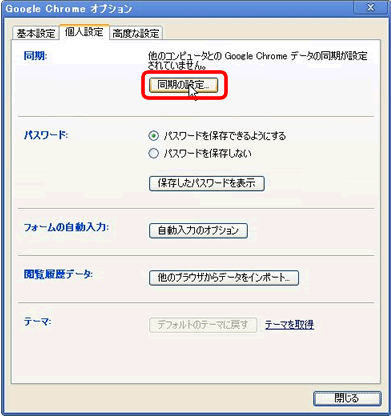
別ウィンドウ「ブックマークを同期させる」が立ち上がりますので、そこに、登録してあるIDとパスワードを入力し「ログイン」をクリック。
※IDとパスワードとは、Googleアカウントのこと。GoogleアカウントはGmail、Youtube、Talk、Picasaなどなど複数のGoogleサービスをひとつのアカウントで利用可能です。
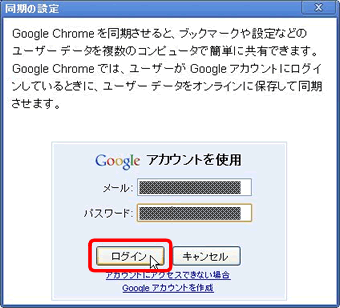
同期する項目を選択し、「OK」ボタンをクリック。
特にこだわりがなければ、すべて同期で。
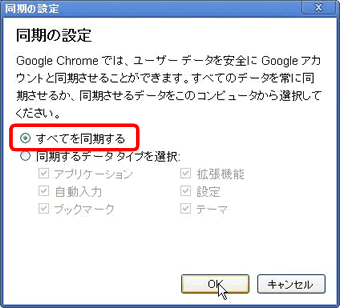
これで、同期完了です。
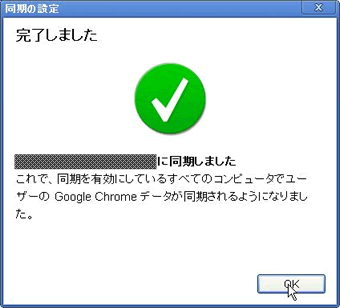
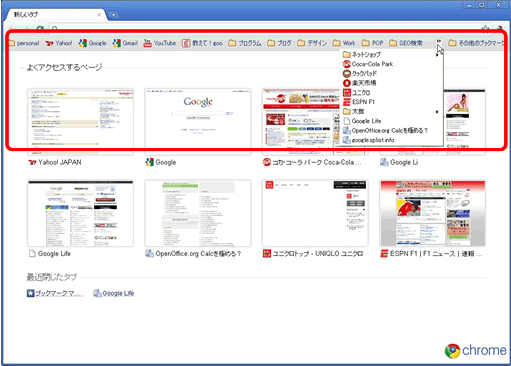
ブックマークバーに同期したデータが反映されます。
ちなみに、あらかじめブックマークにあったデータも残ります。
注意:同期しているため、追加や削除は十分に注意が必要です。
大幅な変更をする際は、エクスポートでデータを保存することをお勧めします。
同期の解除及び設定変更
同期を解除するには、「このアカウントの同期を停止」をクリック。
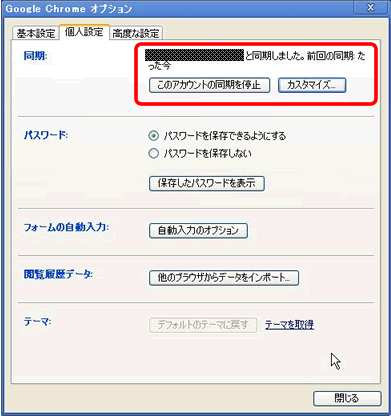
設定変更は、「カスタマイズ」をクリック。
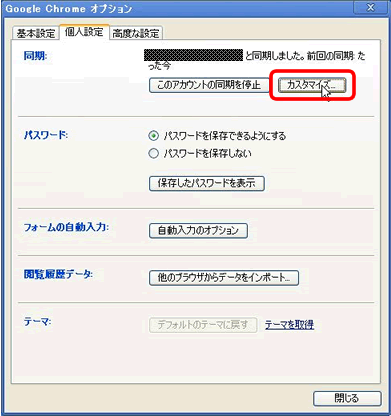
同期の設定のウィンドウが開きます。
同期するデータタイプを選択し、同期項目を変更することができます。